Sådan slippes de af personlige Google-søgeresultater
Tilbage i januar startede Google automatisk søgeresultater for alle. Dette sker, uanset om du er logget ind eller ej, og Google forklarer på sin Hjælp-side, hvordan din konto spores. En data tracking cookie er installeret på din browser for at spore dig, når du ikke er logget ind. Hvor præcist er søgninger tilpasset? Det kommer ned til nogle få kilder.
- Din Google-søgning og webhistorik (via cookie og / eller Google-konto)
- Google+ venner og kontakter
- Din IP-adresse afledt geo-location.
Uanset om Google sporer mig eller ej, har jeg endelig fået fat i disse personlige resultater, der forstyrrer min rigtige søgning, jeg havde tidligere. I dag satte jeg mig ned og fandt ud af, hvordan de kunne deaktiveres helt. Jeg føler, at "personalisering" ikke hjælper mig med at finde relevante oplysninger overhovedet. Det er snarere bare censurering og gør det sværere at finde, hvad jeg har brug for. Hvis du føler på samme måde, så kan du slippe af med det.
Der er mange måder at slippe af med personlige resultater, når du læner dig og kigger efter muligheder. Jeg vil liste hver nedenfor, begyndende med den nemmeste indstillingsændring og slutte med noget mere dramatisk.
METODE EN
Klik på Web-ikonet under søgefeltet for at skjule personlige resultater. Dette er den oplagte løsning, som de fleste brugere ved. Det ordsomme værktøj gør stort set det samme, medmindre det ikke automatisk korrigerer stavefejl. Men det er kun en midlertidig og noget irriterende løsning . Hvis du klikker på denne knap, gemmes kun personlige resultater, mens du er på den pågældende side. Når du har åbnet en ny fane, vender indstillingen tilbage til standardindstillingen (viser dig personlige resultater). I skærmbilledet nedenfor kan du se, hvor den er placeret på Google Images-søgesiden. Jeg synes, at personlige resultater er de mest invasive på denne side.
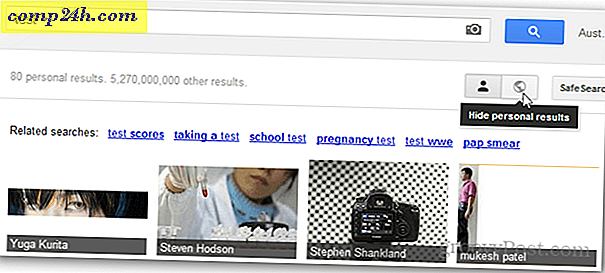
METODE TO
Denne er lidt mere solid, da det indebærer justering af din Google-kontoens søgeindstillinger. Det forhindrer stadig ikke Google i at spore din søgning og webhistorik via cookie, medmindre du installerer et anti-tracking plugin. Men det bliver jobbet med at fjerne personlige resultater. 
- Log ind på din Google-konto.
- Udfør en søgning.
- Klik på menuen Gear >> Søg indstillinger.
- Klik på Brug ikke personlige resultater.
- Gem ændringer.


Derudover skal du deaktivere din Google-kontos websporingshistorik. Når du har gennemført begge disse opgaver, vises ikke personlige resultater længere. Det største problem med dette er det virker kun, hvis du er logget ind.
METODE TRE
Uanset om du er logget ind på en Google-konto eller ej, hvis du bruger omnibar til at søge, fjerner den personlige resultater.
For Google Chrome skal du åbne vinduet Indstillinger og klikke på knappen Administrer søgemaskiner.

Klik på den tomme boks under Andre søgemaskiner, og indtast en hvilken som helst beskrivelse og søgeord, du kan lide, og derefter den følgende webadresse.
{Google: baseURL}? Søg {google: RLZ} {google: acceptedSuggestion} {google: originalQueryForSuggestion} {google: searchFieldtrialParameter} sourceid = chrome & ie = {inputEncoding} & q =% s & PWS = 0 
Klik på noget i det nærliggende vindue, og Chrome gemmer dette på listen. Hold musen over din nye søgemaskine, og klik på Opret standard. 
For Firefox, følg denne vejledning, men læg følgende URL i feltet Keyword.URL String Value.
https://www.google.com/search?pws=0&q=

METODE FOUR
Selvom de andre metoder i det væsentlige deaktiverer personlig søgning, bruger Google stadig intern historie til at skævre dine resultater lidt. Den eneste måde at modtage virkelig upersonlige resultater på er at søge Google anonymt ved at bruge et tredjeparts privatlivsforespørgselsalternativ. For rent Google-resultater er Start Page et godt sted at starte, og det garanteres ikke at blive personliggjort. 
Det dækker det. Nu kender du fire forskellige måder at tilpasse Googles søgeresultater. Hvis disse arbejder for dig, eller hvis du har andre metoder, der ikke er nævnt her, skal du give en kommentar og fortælle os om det.

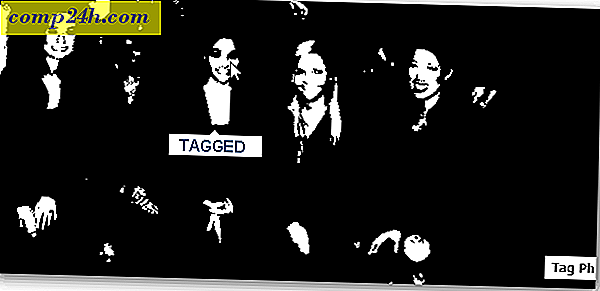
![Hvordan får jeg en Gmail-konto? [ Tech Basics]](http://comp24h.com/img/how/600/how-do-i-get-gmail-account.png)



